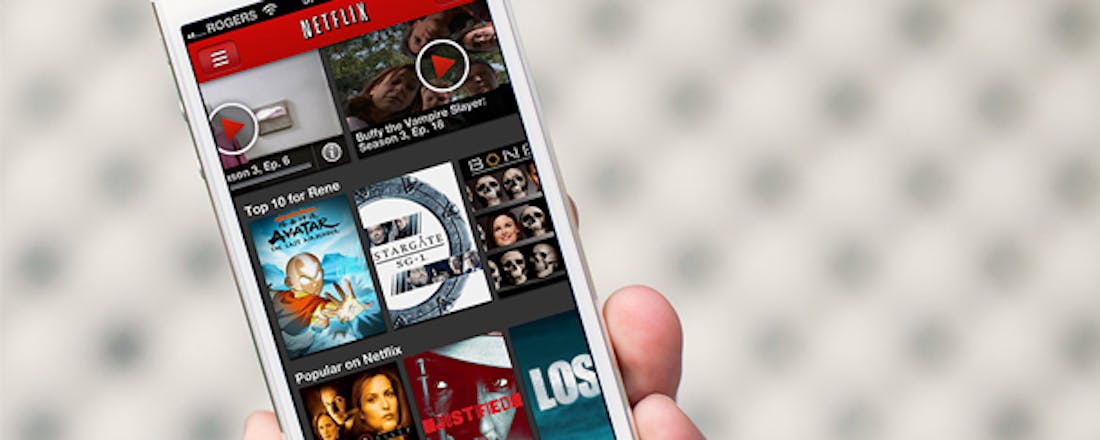Netflix: Mobiele apps onder de loep
Afgelopen nacht is de van oorsprong Amerikaanse streaming videodienst Netflix eindelijk in Nederland geïntroduceerd. Met de dienst wordt het onder andere mogelijk om onbeperkt films en series te bekijken met behulp van apps op smartphones en tablets. Zijn deze apps een abonnement waard?
Dat Netflix haar diensten overal beschikbaar wil maken, blijkt overduidelijk uit het grote aanbod aan apps die er voor de dienst beschikbaar zijn. Zo is de dienst, naast veel verschillende tv's en mediaspelers, beschikbaar voor Android, iOS en Windows Phone. Deze review zal ik schrijven naar aanleiding van de iPhone versie van de app. Aangezien de apps voor verschillende platformen nauwelijks verschillen, gaat deze review grotendeels voor alle Netflix apps voor smartphones en tablets op.
Startscherm Netflix
Na het aanmelden bij de Netflix app, zul je direct terecht komen op het startscherm waar je verschillende aanbevolen films en series ziet. Deze films zijn gesorteerd in horizontale rijen waarbij elke rij je op een andere manier materiaal aanbeveelt. Zo krijg je bijvoorbeeld een rij met persoonlijke aanbevelingen te zien, maar ook welke films en series er op dit moment populair zijn op Facebook. Ondanks het overweldigende aanbod dat je hiermee op je startscherm krijgt, blijft het scherm overzichtelijk. Zo heb ik me zonder het gebruik van de zoekfunctie al een behoorlijke tijd met de app kunnen vermaken.
Boven de aanbevelingen bevindt zich ook nog een rij waarin alle films en series worden weergegeven die je hebt gestart, maar nog niet hebt afgekeken. Selecteer je hier een film of serie, dan kijk je direct verder vanaf het punt waar je was gebleven. Erg handig hierbij vind ik dat deze gegevens automatisch worden gesynchroniseerd. Heb je dus een half uur een film gekeken op je televisie, dan kan je gewoon verder kijken op je smartphone.
©PXimport
Het startscherm toont voldoende aanbevelingen
Netflix video's afspelen
Wanneer je een film of serie hebt gevonden die je graag wilt kijken, dan kan je deze met een druk op de knop starten. Heb je de beschikking over een snel netwerk, dan zal de video bijna direct beginnen met afspelen. Opvallend is dat je hierbij verder weinig instellingen tot je beschikking hebt. Zo biedt de app je, naast de taalinstellingen, geen opties voor bijvoorbeeld beeldkwaliteit of de opmaak van de ondertiteling. Dit laatste vond ik zelf even wennen, aangezien Netflix bij alle apps standaard gebruik maakt van gele ondertitels. Dit komt de zichtbaarheid zeker ten goede, maar mijn persoonlijke voorkeur gaat toch uit naar witte letters.
Op de beeldkwaliteit van video's in Netflix is weinig aan te merken. Zo is het overgrote deel van de video's beschikbaar in HD. Ook op een smartphone of tablet komt dit mooi tot zijn recht, want de beelden zijn werkelijk haarscherp. Hiermee kan ook de echte filmfanaat met een gerust hart een film opzetten op zijn smartphone of tablet.
©PXimport
Witte ondertiteling zou fijn zijn
Netflix onderweg
Bij een smartphone of tablet denk ik voornamelijk aan gebruik voor onderweg. Zo gebruik ik thuis toch liever mijn televisie voor het bekijken van een film. In bijvoorbeeld de trein of op vakantie heb ik deze echter niet bij me. In die gevallen vind ik het dan ook geen probleem om even mijn telefoon of tablet tevoorschijn te halen om een film of serie te bekijken. Hierbij komt in mijn ogen helaas het grootste nadeel van de Netflix apps om de hoek kijken. Zo is het niet mogelijk een film of serie vooraf te downloaden, om deze later, zonder gebruik van internet, te kunnen bekijken.
Conclusie
Dat streaming videodienst Netflix flink wil inzetten op mobiel wordt duidelijk door het grote aanbod aan apps van de dienst. De apps schotelen je voldoende interessante films en series voor, waardoor je zelfs zonder het gebruik van de zoekfunctie al genoeg te zien hebt. De kwaliteit van video's is erg goed waardoor films kijken erg fijn werkt. Helaas is ondertiteling van video's enkel in geel beschikbaar en ook mist de app de mogelijkheid om video's vooraf op te slaan. Los van deze schoonheidsfoutjes hebben de apps van Netflix in mijn ogen genoeg te bieden om een abonnement te overwegen.
Aangezien een dienst als Netflix bij veel meer factoren valt of staat dan enkel de kwaliteit van de apps, zal er later nog een losse review over Netflix als algehele dienst worden gepubliceerd. Hierin zal verder worden ingegaan op factoren als prijs, aanbod en onderscheidend vermogen.
Prijs: Gratis Netflix abonnement vanaf € 7,99 per maand Beschikbaar voor: iOS, Android, Windows Phone Download Netflix voor: [- iOS](https://itunes.apple.com/us/app/netflix/id363590051?mt=8) [- Android](https://play.google.com/store/apps/details?id=com.netflix.mediaclient&hl=nl) [- Windows Phone](http://www.windowsphone.com/nl-nl/store/app/netflix/c3a509cd-61d6-df11-a844-00237de2db9e)
- Beeldkwaliteit
- Synchronisatie
- Goede aanbevelingen
- Weinig opties
- Niet offline